Kreativfilter-Modus
Sie können Aufnahmen mit angewendeten Filtereffekten machen. Filtereffekte können vor dem Aufnehmen in der Vorschau angezeigt werden.
-
Stellen Sie das Modus-Wahlrad auf
.
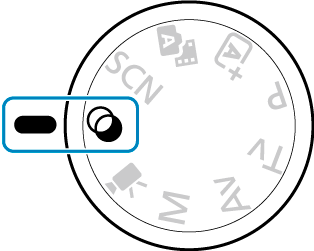
-
Drücken Sie
.
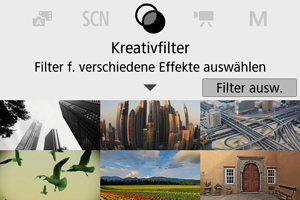
-
Wählen Sie einen Filtereffekt aus.

-
Passen Sie den Effekt wie gewünscht an und machen Sie die Aufnahme.
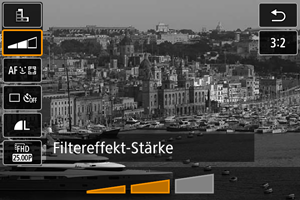
- Drücken Sie
und wählen Sie unterhalb von [Kreativfilter] ein Symbol aus (außer
/
/
/
/
).
- Verwenden Sie das Wahlrad
oder die Tasten
, um den Effekt anzupassen, und drücken Sie dann
.
- Drücken Sie
Vorsicht
- RAW und RAW+JPEG sind nicht verfügbar. Wenn die RAW-Bildqualität eingestellt ist, werden Bilder in der Qualität
erfasst. Wenn die RAW+JPEG-Bildqualität eingestellt ist, werden Bilder in der angegebenen JPEG-Qualität erfasst.
- Serienaufnahmen sind nicht verfügbar, wenn [
], [
], [
], [
], [
] oder [
] eingestellt ist.
Hinweis
- Bei [Körnigkeit S/W] unterscheidet sich die Vorschau der Körnigkeit etwas vom Erscheinungsbild Ihrer Aufnahmen.
- In den Optionen [Weichzeichner] oder [Miniatureffekt] kann die Vorschau des Unschärfeeffekts etwas vom Erscheinungsbild Ihrer Aufnahmen abweichen.
- Es wird kein Histogramm angezeigt.
- Eine vergrößerte Darstellung ist nicht verfügbar.
- In den Kreativ-Programmen sind einige Kreativfiltereinstellungen auf dem Schnelleinstellungsbildschirm verfügbar.
Eigenschaften der Kreativfilter
-
Körnigkeit S/W
Lässt das Bild körnig und in Schwarzweiß erscheinen. Durch Einstellen des Kontrasts können Sie den Schwarzweiß-Effekt beeinflussen.
-
Weichzeichner
Das Bild erhält ein weicheres Aussehen. Durch Einstellen der Unschärfe können Sie den Weichheits-Anteil beeinflussen.
-
Fisheye-Effekt
Erzeugt den Effekt eines Fisheye-Objektivs. Das Bild wird fassförmig verzerrt.
Je nach Stärke dieses Filtereffekts ändert sich der Beschnitt im Randbereich des Bildes. Da dieser Filtereffekt die Bildmitte vergrößert, kann sich die resultierende Auflösung je nach der Anzahl der aufgenommenen Pixel in der Bildmitte verschlechtern; stellen Sie daher den Filtereffekt ein, während Sie das Ergebnis betrachten. Es wird ein AF-Messfeld verwendet, fixiert in der Bildmitte.
-
Aquarell-Effekt
Lässt Fotos wirken wie Aquarellmalereien mit ihren zarten Farben. Durch Einstellen des Effekts können Sie die Farbdichte beeinflussen. Beachten Sie, dass bei dunklen Szenen oder Nachtaufnahmen möglicherweise keine weiche Gradation erhalten und eine unregelmäßige Farbverteilung oder erhebliches Bildrauschen aufweisen können.
-
Spielzeugkamera-Effekt
Verändert die Farben entsprechend typischer Spielzeugkameras, und verdunkelt absichtlich die vier Ecken des Bildes. Farbtonoptionen lassen sich verwenden, um die Farbverteilung zu ändern.
-
Miniatureffekt
Erzeugt einen Dioramaeffekt.
Durch Fotografieren mit den Standardeinstellungen bleibt die Bildmitte fokussiert.
Informationen zum Verschieben des scharfgestellten Bereichs (des Szenenrahmens) finden Sie unter Anpassen des Miniatureffekts. [Einzelfeld AF] wird als AF-Methode verwendet. Die Aufnahme mit AF-Messfeld und ausgerichtetem Beschnittrahmen wird empfohlen.
-
HDR Standard
Fotos bewahren in Lichtern und Schatten mehr Details. Mit verringertem Kontrast und flacherer Gradation ähnelt das Ergebnis einem Gemälde. Die Umrisse des Motivs haben helle (oder dunkle) Ränder.
-
HDR gesättigt
Farben sind gesättigter als mit [
HDR Standard], und der geringe Kontrast und die flache Gradation ähneln grafischer Kunst.
-
HDR markant
Die Farben sind am stärksten gesättigt, sodass das Motiv heraussticht und das Bild wie ein Ölgemälde aussieht.
-
HDR Prägung
Farbsättigung, Helligkeit, Kontrast und Gradation werden zurückgestuft, damit das Bild flach erscheint, sodass das Bild verblasst und alt aussieht. Die Umrisse des Motivs haben intensiv helle (oder dunkle) Ränder.
Vorsicht
-
Vorsichtsmaßnahmen für [
], [
], [
] und [
]
- Der Bildbereich ist kleiner als bei anderen Aufnahmemodi.
- Die Aufnahmen unterscheiden sich geringfügig von den auf dem Bildschirm angezeigten Filtereffektvorschauen.
- Das Aufnehmen von Motiven in Bewegung kann zu Nachbildern der Bewegung oder zu Dunkelheit um das Motiv führen.
- Die Bildausrichtung funktioniert bei sich wiederholenden Mustern (Gitter, Streifen usw.), bei einfarbigen Bildern ohne Struktur oder bei Aufnahmen mit stark abweichender Ausrichtung wegen Verwacklungsunschärfe möglicherweise nicht.
- Achten Sie bei Freihandaufnahmen auf Kameraverwacklung.
- Motive wie der Himmel oder weiße Wände unter Umständen nicht mit einer glatten Abstufung gerendert werden und können Rauschen oder unregelmäßige Belichtung oder Farben aufweisen.
- Aufnahmen unter Leuchtstoff- oder LED-Lampen können zu unnatürlicher Farbwiedergabe in den beleuchteten Bereichen führen.
- Der Vorgang kann etwas Zeit in Anspruch nehmen, da die Bilder zusammengeführt und auf der Karte gespeichert werden. „BUSY“ wird auf dem Bildschirm angezeigt, während Bilder verarbeitet werden, und die Aufnahme ist erst nach Abschluss der Verarbeitung möglich.
- Blitzaufnahmen sind nicht verfügbar.
Hinweis
- Mit [
], [
], [
] und [
] können Sie Fotos mit hohem Dynamikumfang aufnehmen, welche Detailschärfe in Lichtern und Schatten kontrastreicher Szenen bewahren. Es werden drei aufeinander folgende Aufnahmen mit verschiedenen Helligkeiten erstellt. Die Kamera kombiniert jeweils die Bildbereiche mit optimaler Helligkeit, um ein einzelnes Bild zu erzeugen. Siehe die Vorsichtsmaßnahmen für [
], [
], [
] und [
].
Anpassen des Miniatureffekts
-
Verschieben Sie den Beschnittrahmen.
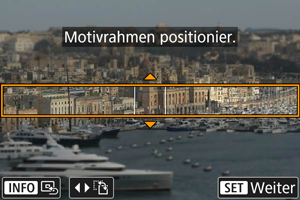
- Verwenden Sie den Szenenrahmen, um einen Bereich festzulegen, der scharf erscheinen soll.
- Um den Beschnittrahmen bewegen zu können (angezeigt in Orange), drücken Sie die Taste
oder tippen Sie unten rechts auf dem Bildschirm auf [
]. Durch Antippen von [
] können Sie auch zwischen einer vertikalen und horizontalen Ausrichtung des Beschnittrahmens wechseln. Die Ausrichtung des Szenenrahmens kann von der horizontalen Ausrichtung mit den Tasten
umgeschaltet werden, und von der vertikalen Ausrichtung mit den Tasten
.
- Um den Szenenrahmen zu verschieben, verwenden Sie das Wahlrad
oder die Tasten
. Um den Rahmen wieder mittig auszurichten, drücken Sie die Taste
.
- Um die Position des Beschnittrahmens zu bestätigen, drücken Sie die Taste
. Stellen Sie als Nächstes das AF-Messfeld ein.
-
Bewegen Sie das AF-Messfeld nach Bedarf und machen Sie die Aufnahme.

- Das AF-Messfeld wird orange und lässt sich verschieben.
- Drücken Sie die Tasten
, um das AF-Messfeld an die Position zu bewegen, auf die fokussiert werden soll.
- Es wird empfohlen, das AF-Messfeld und den Szenenrahmen aufeinander auszurichten.
- Um das AF-Messfeld wieder zurück in die Mitte des Bildschirms zu setzen, tippen Sie unten links auf dem Bildschirm auf [
].
- Drücken Sie die Taste
, um die Position des AF-Messfeldes zu bestätigen.